Come eseguire automaticamente una macro prima della stampa in Excel?
Se voglio sapere come eseguire o attivare automaticamente una macro quando si stampa un foglio di lavoro o una cartella di lavoro da Excel, esiste un metodo semplice o efficace per gestire questa operazione in una cartella di lavoro Excel?
Eseguire automaticamente una macro prima della stampa con il codice VBA
 Eseguire automaticamente una macro prima della stampa con il codice VBA
Eseguire automaticamente una macro prima della stampa con il codice VBA
Ecco un semplice codice che potrebbe aiutarti a completare questo compito in Excel, procedi come segue:
1. Tieni premuti i tasti ALT + F11 per aprire la finestra di Microsoft Visual Basic for Applications.
2. Dopodiché, fai doppio clic su ThisWorkbook nella sezione VBAProject per aprire un modulo vuoto, quindi copia e incolla il seguente codice nel modulo:
Codice VBA: Esegui macro prima della stampa del foglio di lavoro o della cartella di lavoro:
Private Sub Workbook_BeforePrint(Cancel As Boolean)
Call MyMacro
End Sub
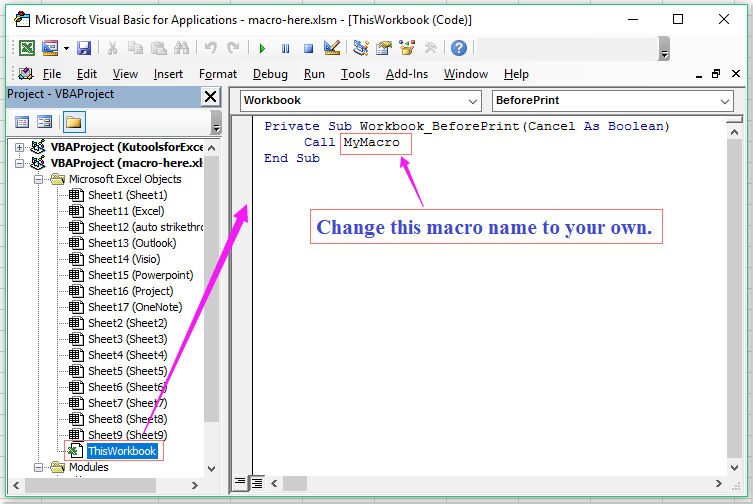
Nota: Nel codice sopra, cambia il nome della macro secondo le tue esigenze.
3. Successivamente, salva e chiudi questa finestra del codice. Ora, dopo aver cliccato sul pulsante Stampa per stampare il foglio di lavoro o la cartella di lavoro, la macro specifica verrà eseguita per prima; una volta terminato il codice, il foglio di lavoro o la cartella di lavoro verranno stampati immediatamente.
Articoli correlati:
Come eseguire una macro quando il valore della cella cambia in Excel?
Come eseguire una macro basata sul valore della cella in Excel?
Come eseguire una macro basata sul valore selezionato da un elenco a discesa in Excel?
Come eseguire una macro facendo clic sui collegamenti ipertestuali in Excel?
Come eseguire una macro quando un foglio viene selezionato da una cartella di lavoro?
I migliori strumenti per la produttività in Office
Potenzia le tue competenze in Excel con Kutools per Excel e sperimenta un'efficienza mai vista prima. Kutools per Excel offre oltre300 funzionalità avanzate per aumentare la produttività e farti risparmiare tempo. Clicca qui per ottenere la funzione di cui hai più bisogno...
Office Tab porta le schede su Office e rende il tuo lavoro molto più semplice
- Abilita la modifica e lettura a schede in Word, Excel, PowerPoint, Publisher, Access, Visio e Project.
- Apri e crea più documenti in nuove schede della stessa finestra invece che in nuove finestre.
- Aumenta la produttività del50% e riduce centinaia di clic del mouse ogni giorno!
Tutti gli add-in Kutools. Un solo programma di installazione
La suite Kutools for Office include add-in per Excel, Word, Outlook & PowerPoint più Office Tab Pro, ideale per i team che lavorano su più app di Office.
- Suite tutto-in-uno — Add-in per Excel, Word, Outlook & PowerPoint + Office Tab Pro
- Un solo programma di installazione, una sola licenza — configurazione in pochi minuti (pronto per MSI)
- Funzionano meglio insieme — produttività ottimizzata su tutte le app Office
- Prova completa30 giorni — nessuna registrazione, nessuna carta di credito
- Massimo risparmio — costa meno rispetto all’acquisto singolo degli add-in